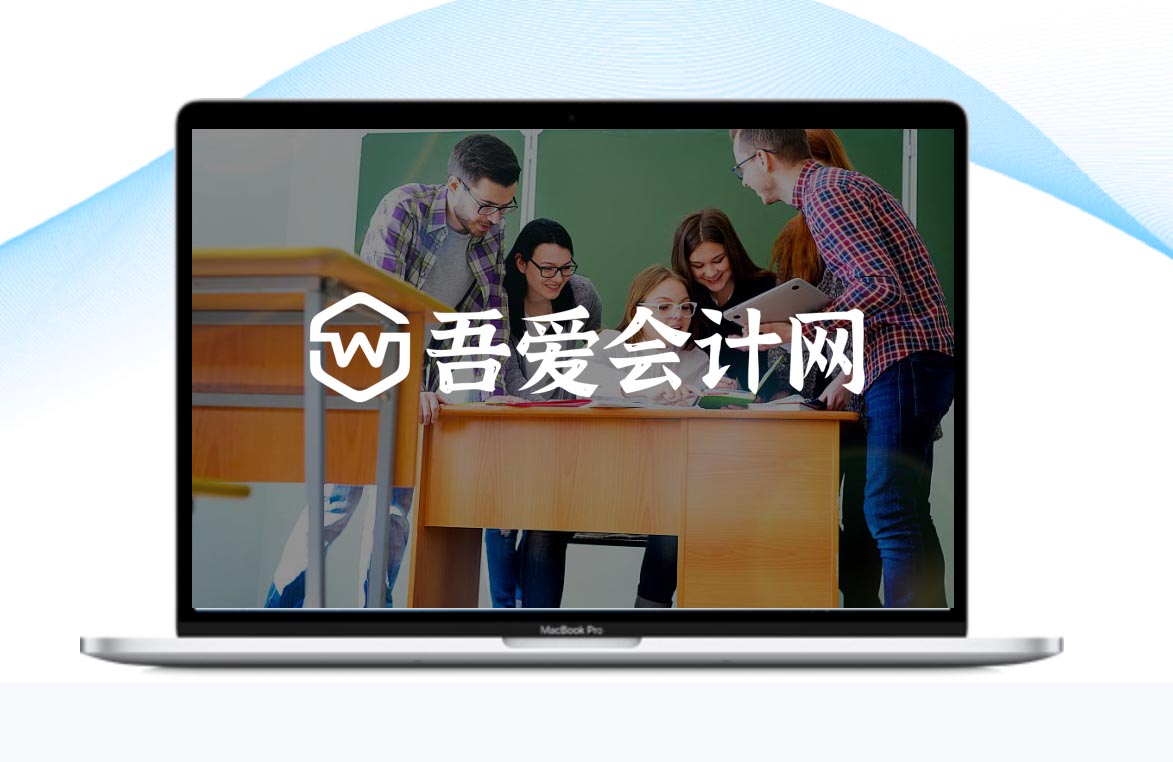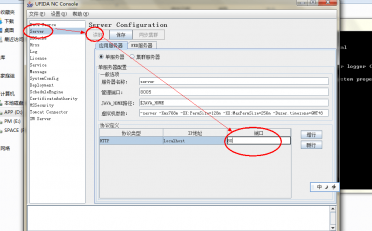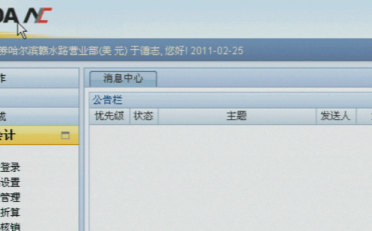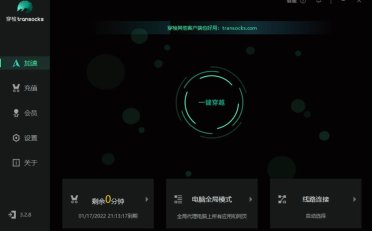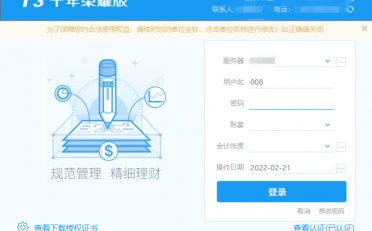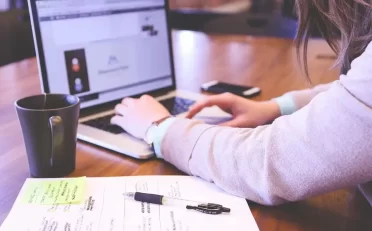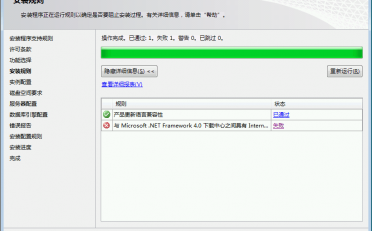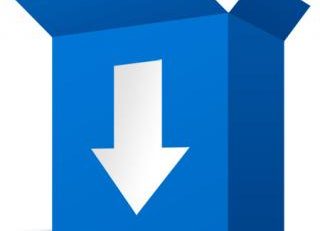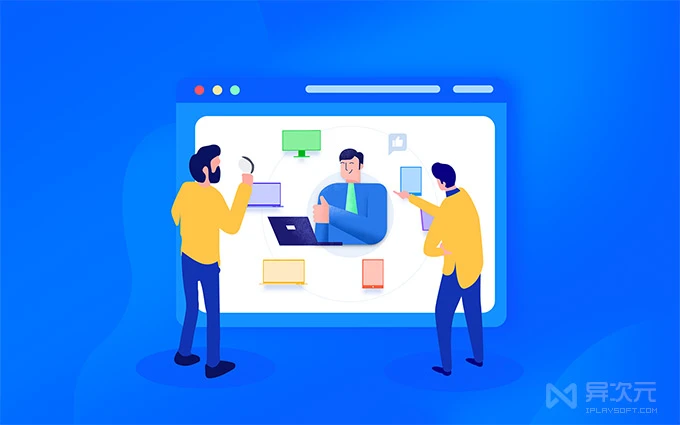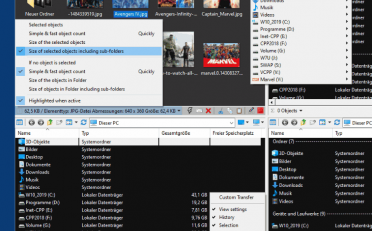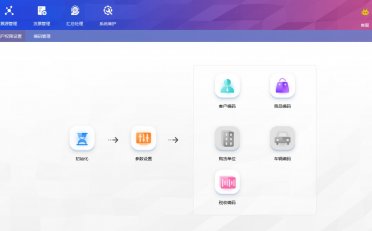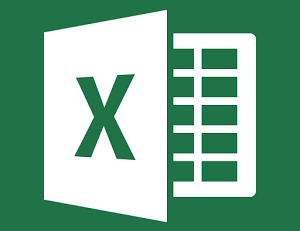在安装T3、U8时,必须要安装SQL server数据库软件,作为财务人员安装这个软件是头疼的一件事,今天在CSDN上看到这篇教程,特此分享。
下载
安装包已上传至百度网盘,安装包里已含注册码,下载地址(含注册码)
链接:https://pan.baidu.com/s/147YRI7DdCqTOTKfe9UNtiA
提取码:6txl

安装过程
1.选择解压目录

2.解压完成后,进入解压目录,点击安装图标,以管理的身份运行
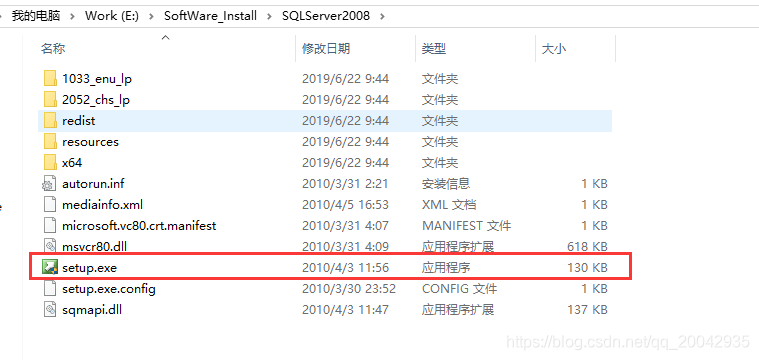
3.开始安装
点击【安装】- >全新安装或向现有安装添加功能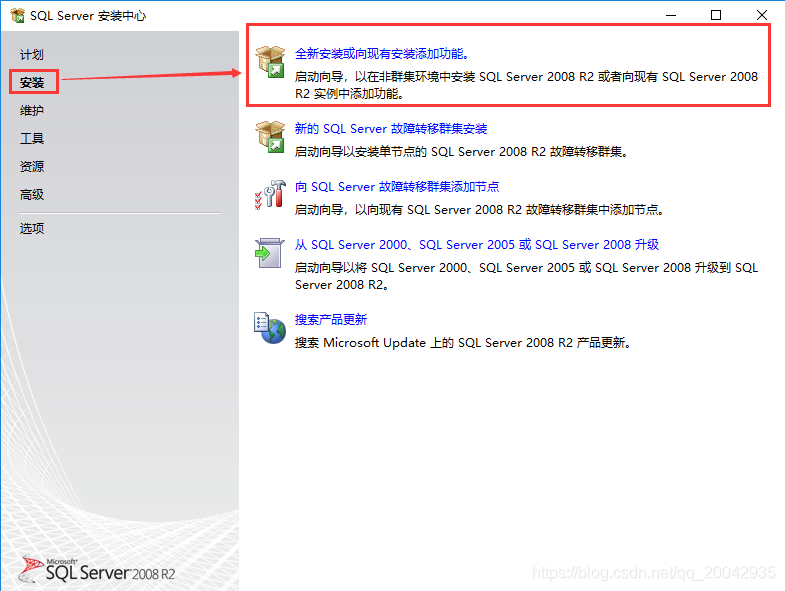
点击确定
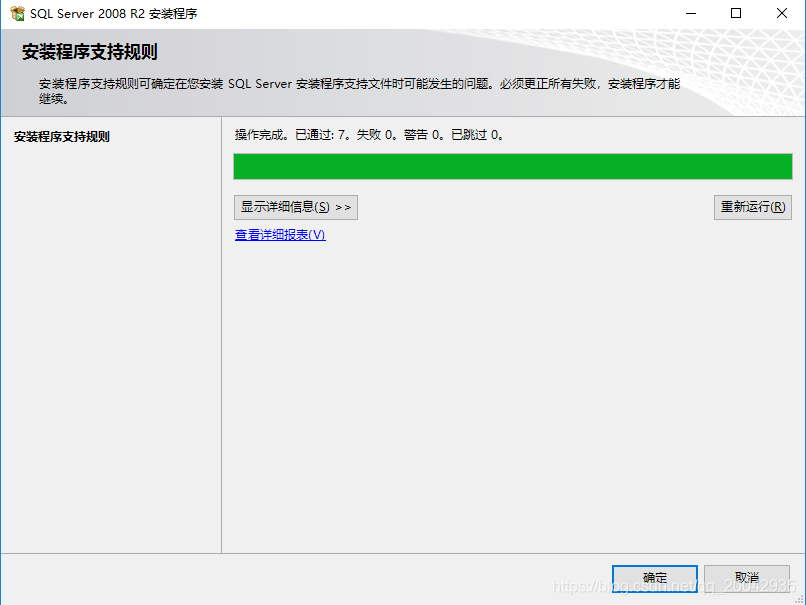
输入产品秘钥:PTTFM-X467G-P7RH2-3Q6CG-4DMYB (百度网盘里含有了,直接复制),点击下一步
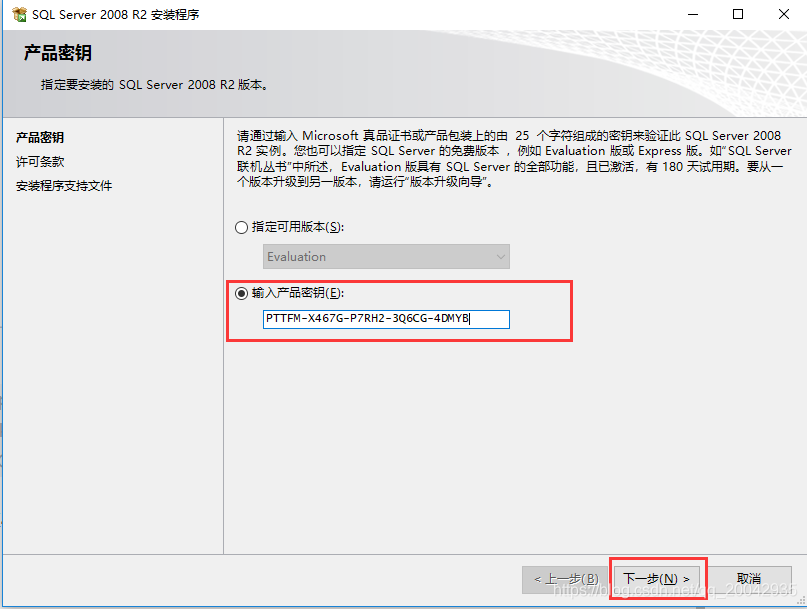
选择接收许可条款,点击下一步

点击安装
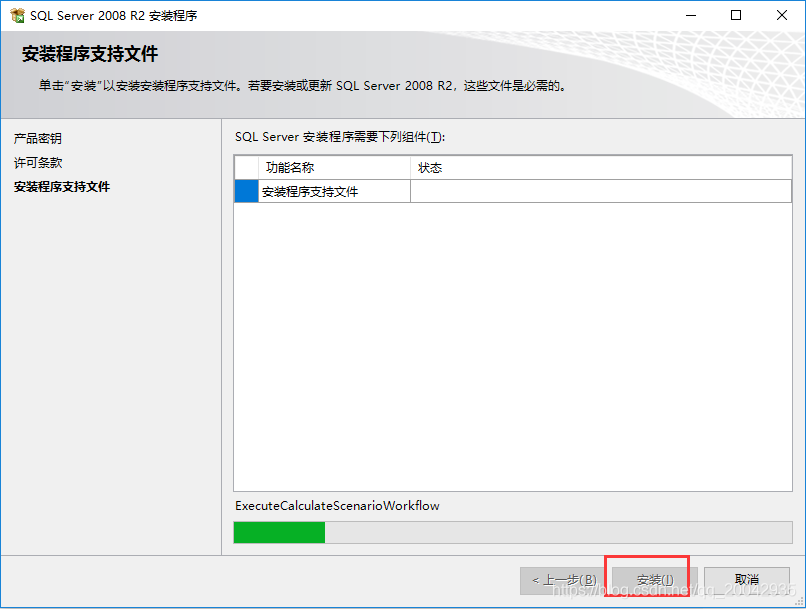
点击下一步

全选 -> 下一步
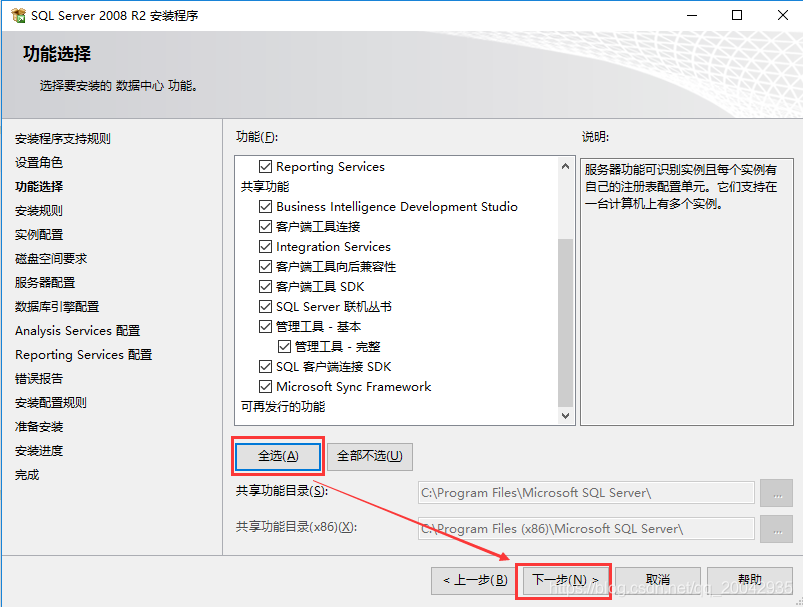
实例配置 ->我没有让它默认安装到C盘,而是安装到了E盘新增的一个目录,如下红框的目录,点击下一步
。
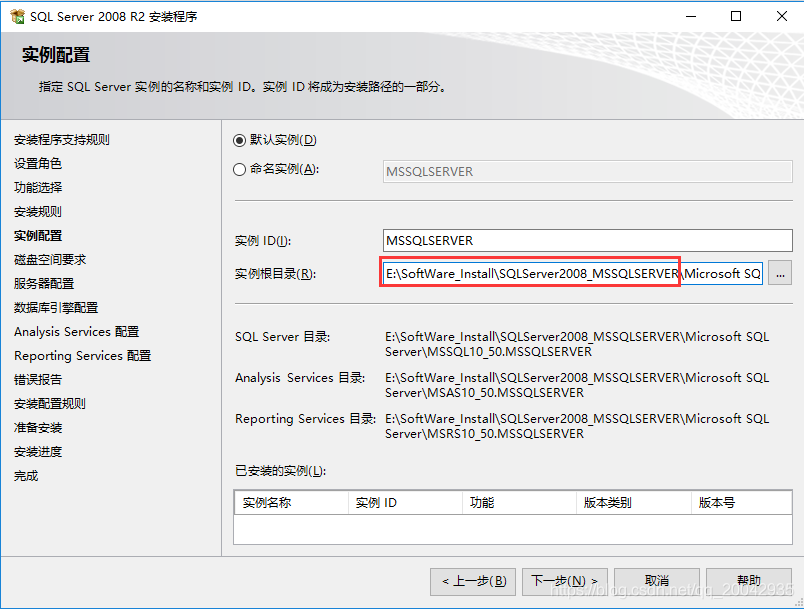
点击下一步->下一步,对所有SQL Server 服务使用相同的账户
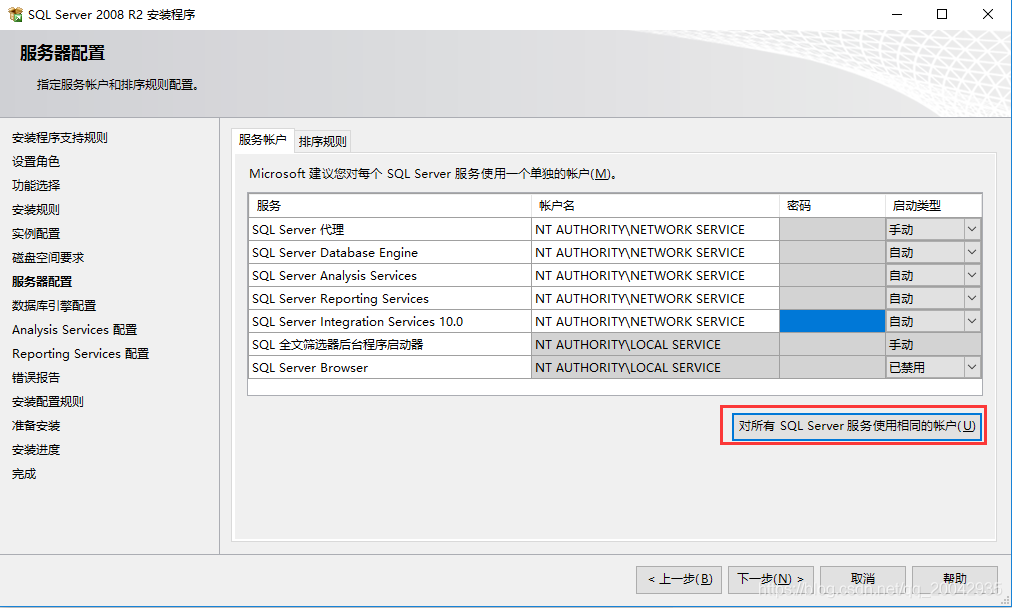
下拉选择,点击确定
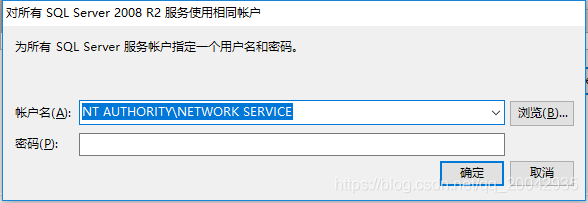
下一步,给SQLServer添加管理员,点击添加当前用户
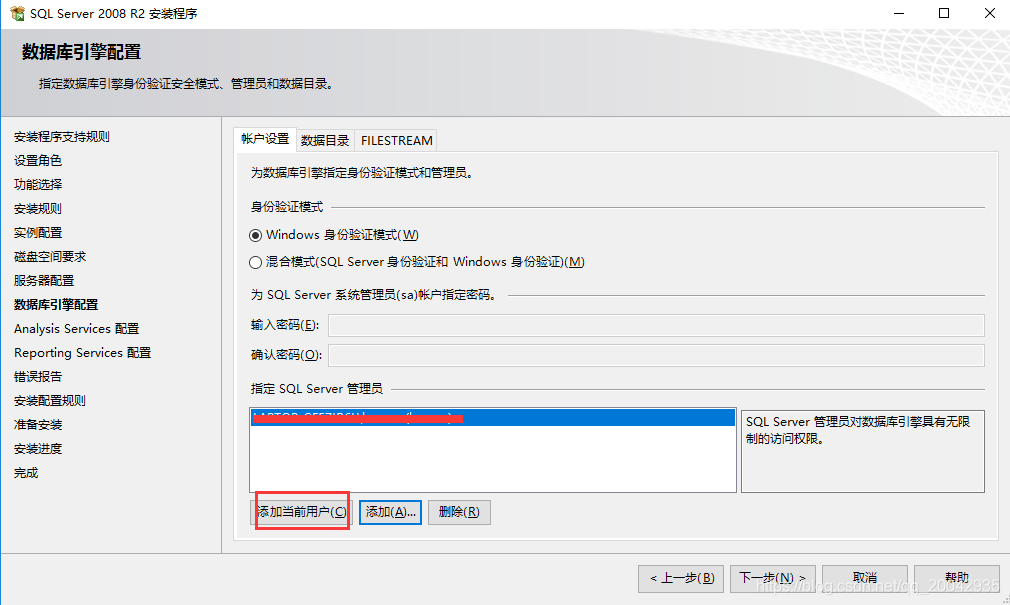
一直下一步,直至安装完成

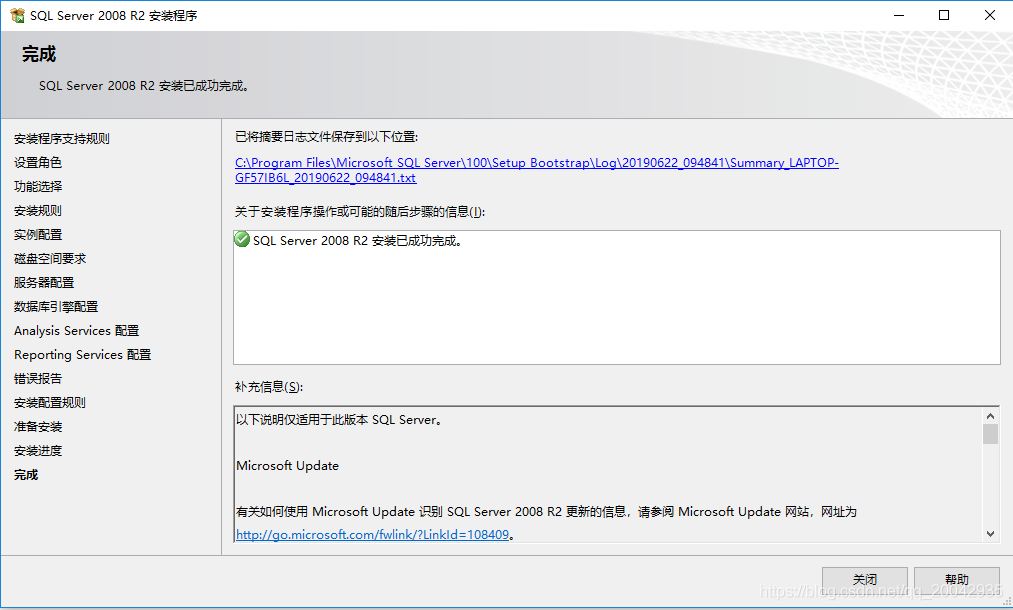
安装完成!!!